تعد مقاطع فيديو الألعاب من أشهر أنواع مقاطع الفيديو التي يشاهدها الأشخاص على موقع YouTube. إذا كنت من محبي هذا النوع من المحتوى ، فقد تفكر في ما يتطلبه الأمر لإنشاء مقاطع فيديو خاصة بالألعاب على YouTube.
ستجد أنه إذا كنت مهتمًا حقًا بالألعاب ، فلن يتطلب الأمر الكثير لنشر هذا النوع من المحتوى. إن امتلاك جهاز كمبيوتر وألعابك المفضلة هو كل ما تحتاجه حقًا لإنشاء فيديو ألعاب أساسي.

ومع ذلك ، إذا كنت ترغب في زيادة جودة مقاطع الفيديو الخاصة بك ، فهناك العديد من الطرق للقيام بذلك. بالنسبة لمعظم هذه النصائح أيضًا ، يمكنك تنفيذها مجانًا أو بتكلفة معقولة جدًا. إذا كنت تريد قناة ألعاب جذب عدد المشتركين في قناتك ، فمن المهم الانتباه إلى الطريقة التي تلتقط بها مقاطع الفيديو وتعديلها.
تسجيل ألعابك على الشاشة
إذا كنت تريد أن يكون لمقاطع الفيديو الخاصة بك صورة أوضح وأوضح ، فإن تسجيل الشاشة للعبتك أمر لا بد منه. اعتمادًا على ما إذا كنت تستخدم وحدة تحكم أو جهاز كمبيوتر ، قد يكون من السهل جدًا أو يصعب العثور عليه.

إذا كنت تلعب ألعابك على جهاز كمبيوتر ، فهناك عدد لا بأس به من مسجلات الشاشة المجانية. أحد أشهر التطبيقات هو OBS ، والذي يستخدمه العديد من أجهزة البث في ألعابهم ، ولكنه يتمتع أيضًا بإمكانيات تسجيل الشاشة. يمكنك قراءة دليلنا حول كيفية قم بتثبيت واستخدام OBS على نظامي التشغيل Windows و Mac.
إذا كنت تستخدم نظام التشغيل Windows 10 ، فيمكنك أيضًا تسجيل الشاشة باستخدام Game Bar. لفتح هذا ، كل ما عليك فعله هو الضغط على مفتاح Window + G.
إذا كنت تستخدم وحدة تحكم ، فستختلف طريقة تسجيل الشاشة الخاصة بك اعتمادًا على وحدة التحكم.
PS4
تجعل PS4 تسجيل مقاطع الفيديو سهلة للغاية. كل ما عليك فعله هو الضغط مرتين على زر المشاركة وسيبدأ التسجيل. يمكنك تغيير مدة جلسات التسجيل عن طريق النقر على زر المشاركة مرة واحدة ، ثم الانتقال إلى إعدادات المشاركة والبث>إعدادات مقطع الفيديو>طول مقطع الفيديو.
Xbox One
أثناء تشغيل اللعبة التي تريد تسجيلها ، اضغط على زر Xbox. عندما تكون القائمة مفتوحة ، اضغط على الزر عرض. ثم حدد تسجيل من الآن. يمكنك تسجيل مقاطع فيديو تصل مدتها إلى 10 دقائق ، ولكن إذا كنت تريد مقاطع فيديو أطول ، فيمكنك استخدام محرك قرص خارجي لتسجيل مقاطع الفيديو لمدة تصل إلى ساعة.
استخدام ميكروفون وكاميرا
إلى جانب جزء اللعب الفعلي في الفيديو الخاص بك ، ستحتاج أيضًا إلى تحديد ما إذا كنت تريد إضافة تعليق أم لا . عادةً ما تتضمن مقاطع فيديو اللعب الأكثر شيوعًا هذا ، لكن الأمر متروك لك.
إذا كنت تخطط للتحدث عن طريقة لعبك ، فقد ترغب في التفكير في شراء ميكروفون لطيف. يمكنك استخدام الميكروفون المدمج بجهاز الكمبيوتر ، ولكنك بالتأكيد ستفتقر إلى جودة الصوت. خيار جيد ورخيص نسبيًا هو ميكروفونات كرة الثلج الزرقاء.

إذا كنت لا تريد شراء ميكروفون بعد ، فهناك خيار آخر وهو استخدام الميكروفون على جهازك الذكي. لدى Apple iPhones تطبيق يسمى Voice Memo ، والذي يمكنه تسجيل أي طول للصوت. بالنسبة لمستخدمي Android ، تحتوي معظم الأجهزة على تطبيق يسمى Voice Recorder. تنجز هذه التطبيقات المهمة بشكل جيد إذا لم يكن لديك ميكروفون لاستخدامه.
إذا كنت تريد أيضًا تسجيل وجهك أثناء لعب اللعبة ، فيجب أن تعمل كاميرا الكمبيوتر بشكل جيد ما لم تكن تخطط على أن يكون هذا أكثر تركيزًا في مقاطع الفيديو الخاصة بك. إذا كان الأمر كذلك ، فقد يكون الاستثمار في كاميرا عالية الجودة هو السبيل للذهاب.
تنزيل برنامج تحرير الفيديو
بمجرد تسجيل كل أسلوب اللعب والصوت ، ستحتاج إلى بعض البرامج لتجميعها معًا. هناك العديد من محرري الفيديو المجانية أو الرخيصة التي يمكنك استخدامها. للحصول على خيارات مجانية ، يوجد Movie Maker لنظام التشغيل Windows ، أو مستخدمو iMovie لنظام التشغيل Mac. إذا كنت ترغب في شيء به المزيد من الميزات ، فإن Davinci Resolve مجاني ويوفر للمستخدمين برنامج تحرير متطور.

بمجرد عثورك على البرنامج الذي تريد استخدامه ، قم باستيراد جميع تسجيلات الفيديو والصوت. لتبسيط هذه العملية ، شاهد جميع مقاطع الفيديو الملتقطة أولاً وحدد ما تريد الاحتفاظ به وقصه. تأكد أيضًا من تطابق الصوت مع طريقة اللعب في المكان الذي تريده.
يمكنك أيضًا إضافة تأثيرات مثل الموسيقى أو النص إذا كنت ترغب في ذلك. فقط تأكد من عدم المبالغة في التأثيرات ، لأن هذا يبتعد عن طريقة اللعب الفعلية وقد يدفع المشاهدين إلى النقر بعيدًا.
إنشاء صورة مصغرة لفيديو YouTube
من أهم الأشياء التي يمكنك فعلها للحصول على المزيد من المشاهدات على الفيديو الخاص بك إنشاء صورة مصغرة لفيديو ملفت للنظر. يمكنك القيام بذلك في معظم برامج تحرير الصور بسهولة تامة. فيما يلي مثال على واحد منا من قناة يوتيوب.
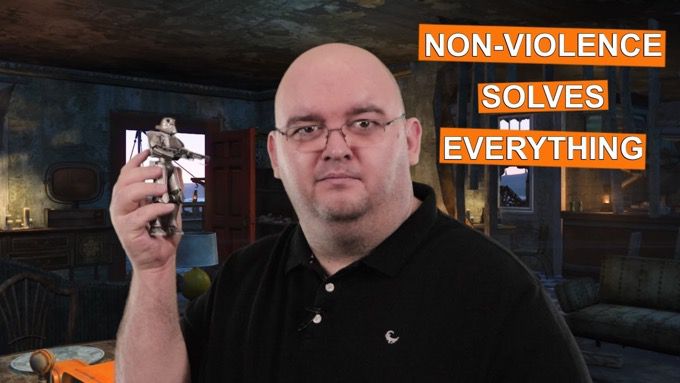
لإنشاء صورة مصغرة جيدة ، قم بتضمين بعض الصور الساطعة والملونة المتعلقة باللعبة التي تلعبها ، أو لقطة تفاعلية جيدة لوجهك إذا كنت تُضمِّن نفسك في مقاطع الفيديو الخاصة بك. يمكن أن تساعد أيضًا إضافة نص إلى الصور المصغرة ، ويجب أن يكون ذلك ساطعًا وملاحظًا أيضًا.
يتمثل الجزء المهم من إنشاء صورة مصغرة في جعل المشاهدين يرغبون في النقر على مقطع فيديو ، كما لو أنهم سيفقدون شيئًا مهمًا إذا لم يشاهدوه. يمكن أن يساعد جعل الصور المصغرة ملونة بشكل عام في الإشارة إلى أن الفيديو سيكون مشاهدة ممتعة وممتعة.
رابط إلى قناتك ومقاطع فيديو أخرى
عند تحميل الفيديو ، أضف روابط إلى قناتك ومقاطع فيديو أخرى حتى يتمكن المشاهدون من تحديد موقعها بسهولة. يمكنك أيضًا وضع روابط قابلة للنقر مباشرة في مقاطع الفيديو الخاصة بك باستخدام التعليقات التوضيحية في إعدادات الفيديو في YouTube.
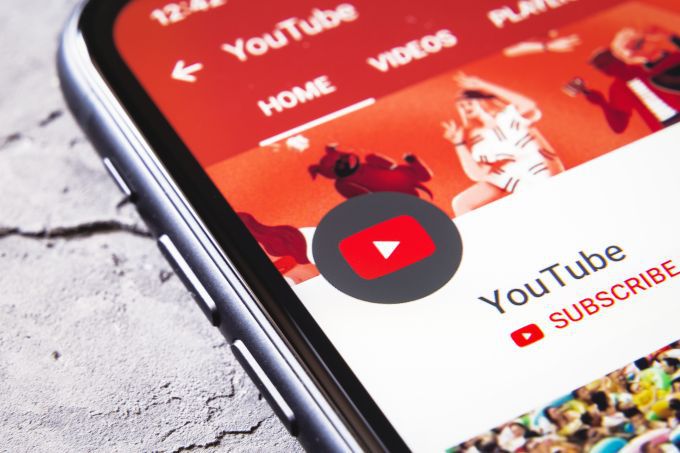
ما عليك سوى النقر على الفيديو الذي تريد إضافة هذه العناصر إليه وتحديد تعديل التعليقات التوضيحية. يجب أن تكون قادرًا على الانتقال إلى أي نقطة في مقطع الفيديو الخاص بك لإضافة تعليق توضيحي. بالرغم من ذلك ، يفضل معظم مستخدمي YouTube إضافة هذه في نهاية الفيديو حتى لا تشتت انتباه المشاهدين أثناء المحتوى الرئيسي.
من خلال الربط بقناتك ومقاطع الفيديو الخاصة بك ، من المرجح أن تزيد مرات المشاهدة وعدد المشتركين بشكل عام.